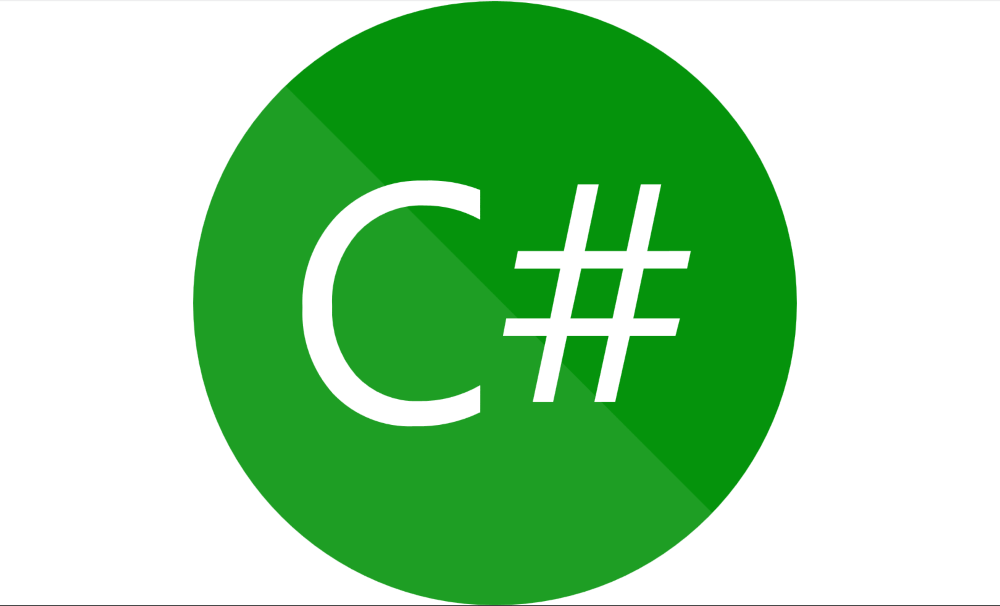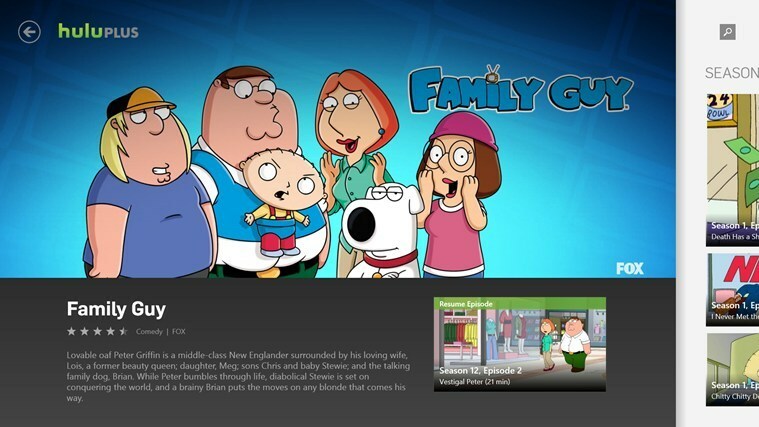Testattuja ja todistettuja korjauksia, joiden avulla Mail-sovellus toimii taas hyvin
- Sähköpostisovelluksen synkronointivirhe 0x8007274d saattaa johtua tietoturvaohjelmistosi ongelmista.
- Voit korjata tämän virheen nopeasti suorittamalla Windows Storen sovellusten vianmäärityksen.
- Toinen tehokas ratkaisu tähän ongelmaan on Mail-sovelluksen uudelleenasentaminen.

- Hallitse KAIKKI sähköpostisi yhdessä postilaatikossa
- Helppo integroida suosittuja sovelluksia (Facebook, Todoist, LinkedIn, Dropbox jne.)
- Käytä kaikkia yhteystietojasi yhdestä ympäristöstä
- Päästä eroon virheistä ja kadonneista sähköpostitiedoista
Sähköposti on tehty helpoksi ja kauniiksi
Mail-sovellus auttaa sinua hallitsemaan sähköpostitilejäsi Windows-tietokoneellasi. Jotkut käyttäjät ovat kuitenkin valittaneet
Mail-sovellus ei toimi oikein synkronointivirheen 0x8007274d kanssa.Tämä virhe voi johtua useista tekijöistä, kuten tietoturvaohjelmistoon liittyvistä ongelmista. Ongelman syystä riippumatta tämän oppaan ratkaisut auttavat sinua korjaamaan sen nopeasti.
Miksi saan sähköpostin synkronointivirheen 0x8007274d?
Alla on lueteltu joitakin syitä sähköpostin synkronointivirheeseen 0x8007274d:
- Kolmannen osapuolen virustorjuntaan liittyvät ongelmat: Usein tämä ongelma johtuu äskettäin asennetun virustorjunta- tai palomuuriongelmista. Voit korjata tämän käyttämällä ohjelmiston asennuksen poistaminen.
- Ongelmia Mail-sovelluksen kanssa: Toinen mahdollinen syy tähän ongelmaan ovat häiriöt Mail and Calendar -sovelluksessa. Sovelluksen uudelleenasentaminen suorittamalla joitain komentoja auttaa tässä.
- Vanhentunut sovellus: Joissakin tapauksissa tämä ongelma voi johtua vanhentuneesta Mail and Calendar -sovelluksesta. Sinun on päivitettävä sovellus Windows Storessa päästäksesi eroon virheestä.
Kuinka voin korjata sähköpostin synkronointivirheen 0x8007274d?
1. Poista käytöstä/poista kolmannen osapuolen virustorjunta/palomuuri
- Napsauta hiiren kakkospainikkeella kolmannen osapuolen virustorjuntaa ja valitse Poista käytöstä vaihtoehto tai vastaava.
- Jos ohjelmiston poistaminen käytöstä ei auta, paina Windows avain, tyyppi ohjataja napsauta Ohjauspaneeli vaihtoehto.

- Nyt, napsauta Poista ohjelman asennus alla Ohjelmat vaihtoehto.

- Napsauta seuraavaksi ohjelmistoa hiiren kakkospainikkeella ja valitse Poista asennus vaihtoehto.

- Viimeistele prosessi noudattamalla näytön ohjeita.
Useimmissa tapauksissa sähköpostin synkronointivirhe 0x8007274d johtuu suojausohjelmiston ongelmista. Ratkaisu on poistaa ohjelmisto väliaikaisesti ja tarkistaa, jatkuuko ongelma.
Jos et pysty poistamaan suojausohjelmistoa yllä olevien vaiheiden avulla, voit tarkistaa sen asennustiedostosta asennuksen poistoohjelman.
2. Päivitä Mail-sovellus
- Käynnistä Microsoft Store -sovellus.
- Klikkaa Kirjasto vaihtoehto vasemmassa ruudussa.

- Napsauta nyt Hanki päivityksiä -painiketta.

- Napsauta lopuksi Päivittää -painiketta ennen Posti ja kalenteri vaihtoehto ja odota prosessin valmistumista.

Joskus 0x8007274d-virhe saattaa johtua vain vanhentuneesta sovelluksesta. Ratkaisu tähän on päivittää sovellus uusimpaan versioon.
- Korjaus: Tämä sovellus ei tue valittua tiedostotyyppiä
- Mikä on WSHelper.exe ja kuinka korjaan sen virheet
- Mikä on nahimicservice.exe ja pitäisikö se poistaa?
3. Suorita Windows Storen sovellusten vianmääritys
- paina Windows näppäin + minä ja valitse Vianetsintä oikeassa ruudussa.

- Klikkaa Muut vianmääritysohjelmat vaihtoehto.

- Napsauta lopuksi Juosta -painiketta ennen Windows Store -sovellukset vaihtoehto ja seuraa näytön ohjeita.

Jotkut käyttäjät ovat havainneet tämän virheen 0x8007274d johtuvan Windows Storen häiriöistä. Windows Storen sovellusten vianmäärityksen suorittamisen pitäisi auttaa pääsemään eroon häiriöistä.
4. Muuta synkronointiasetuksia
- Käynnistä Mail-sovellus ja kirjaudu sisään sähköpostitilillesi.
- Klikkaa asetukset -kuvaketta Mail-sovelluksen vasemmassa alakulmassa.
- Valitse nyt Hallinnoi tilejä vaihtoehto alla asetukset.

- Valitse seuraavaksi sähköpostitilisi.

- Valitse Muuta postilaatikon synkronointiasetuksia.

- Valitse lopuksi alla olevat valintaruudut Synkronointiasetukset.

Jos et edelleenkään voi korjata sähköpostin synkronointivirhettä 0x8007274d, se voi johtua synkronointiasetuksissasi olevista ongelmista. Sinun on muutettava asetuksia ongelman ratkaisemiseksi.
5. Asenna Mail-sovellus uudelleen
- paina Windows avain, tyyppi powershellja valitse Suorita järjestelmänvalvojana Windows PowerShellin alla.

- Kirjoita nyt alla oleva komento ja paina Tulla sisään suorittaaksesi sen:
Get-appxprovisionedpackage –online | missä-objekti {$_.paketinnimi –kuten “*windowscommunicationsapps*”} | remove-appxprovisionedpackage –online
- Vieraile lopuksi Windows Storessa ja asenna Mail and Calendar -sovellus uudelleen.
Jos yllä olevat ratkaisut osoittautuvat epäonnistuneiksi postin synkronointivirheen 0x8007274d korjaamisessa, sinun on poistettava Mail-sovellus. Kun olet poistanut ohjelmiston, voit etsiä sen Microsoft Storesta ja asentaa sen uudelleen.
Olemme nyt saavuttaneet tämän yksityiskohtaisen 0x8007274d-virheen korjaamista koskevan oppaan loppuun. Tämän oppaan tietojen avulla sinun pitäisi nyt pystyä ratkaisemaan ongelma lopullisesti.
Jos kohtaat muita ongelmia, kuten Sähköpostisovelluksen virhe 0x80048830, tarkista kattava opas korjataksesi sen lopullisesti.
Kerro meille alla olevissa kommenteissa ratkaisu, joka auttoi sinua korjaamaan tämän ongelman.